WPS表格中快速选中几千行的方法
时间:2023-08-28 10:56:57作者:极光下载站人气:1405
有的小伙伴需要在wps excel中进行选中很多单元格进行操作,或者是需要进行筛选数据的时候,如果数据单元格呈现出几千行的情况,这种情况该如何快速的选中几千行呢,一般我们选中单元格可以通过Ctrl+a进行全选操作,或者也可以通过将单元格工具中的全选图标进行点击即可全选,但是如果只选择其中的几千行的话,需要进行设置选中单元格的范围即可,下方是关于如何使用WPS Excel设置选择几千行的具体操作方法,如果你需要的情况下可以看看方法教程,希望对大家有所帮助。
方法步骤
1.首先需要将电脑上的WPS打开,然后进行新建Excel表格,并且你可以在表格中打开需要进行设置的数据内容。
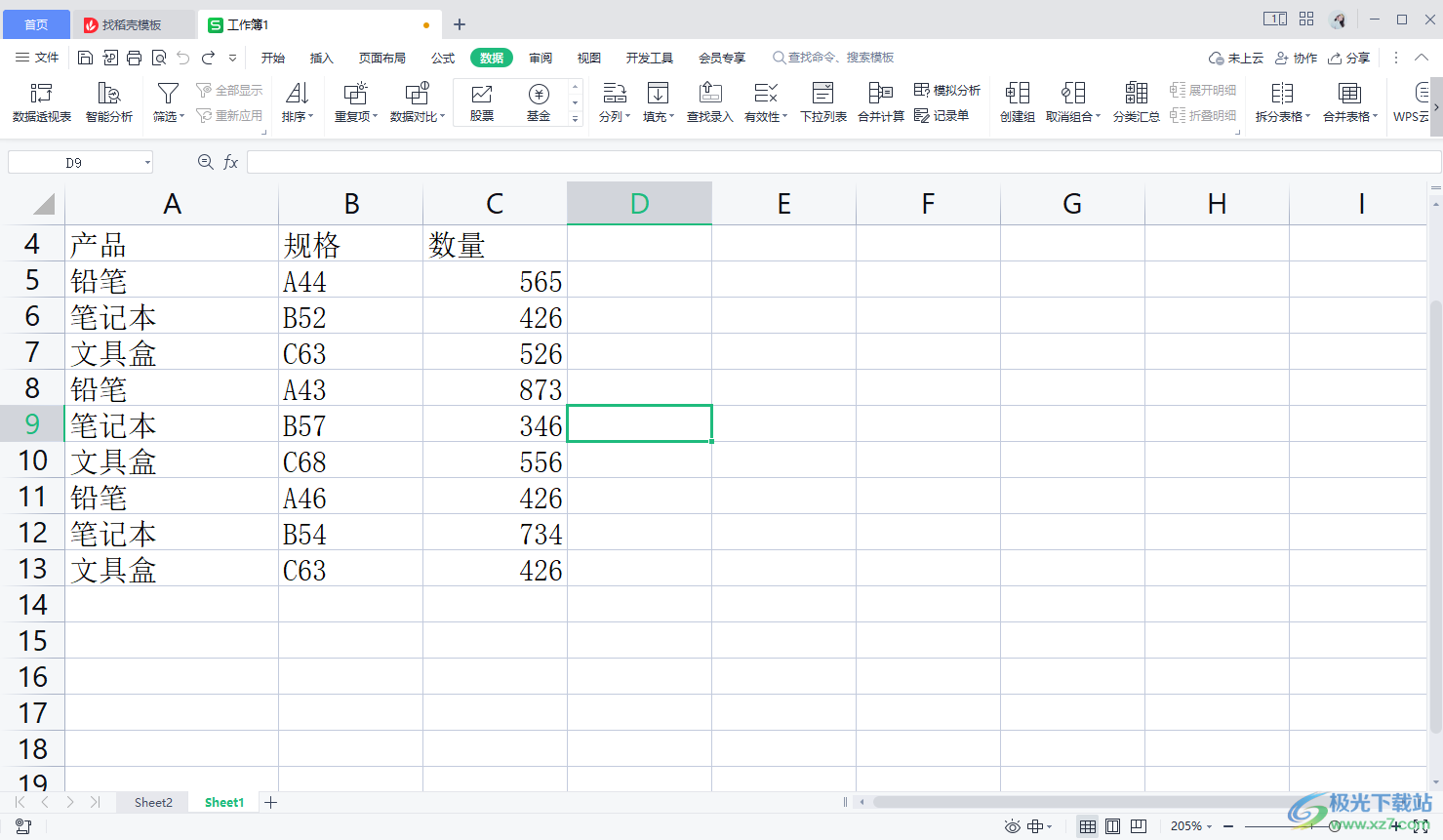
2.如果你想要全选表格,那么可以通过Ctrl+a全选,以及可以点击表格左上角的三角形图标进行表格的全选操作。
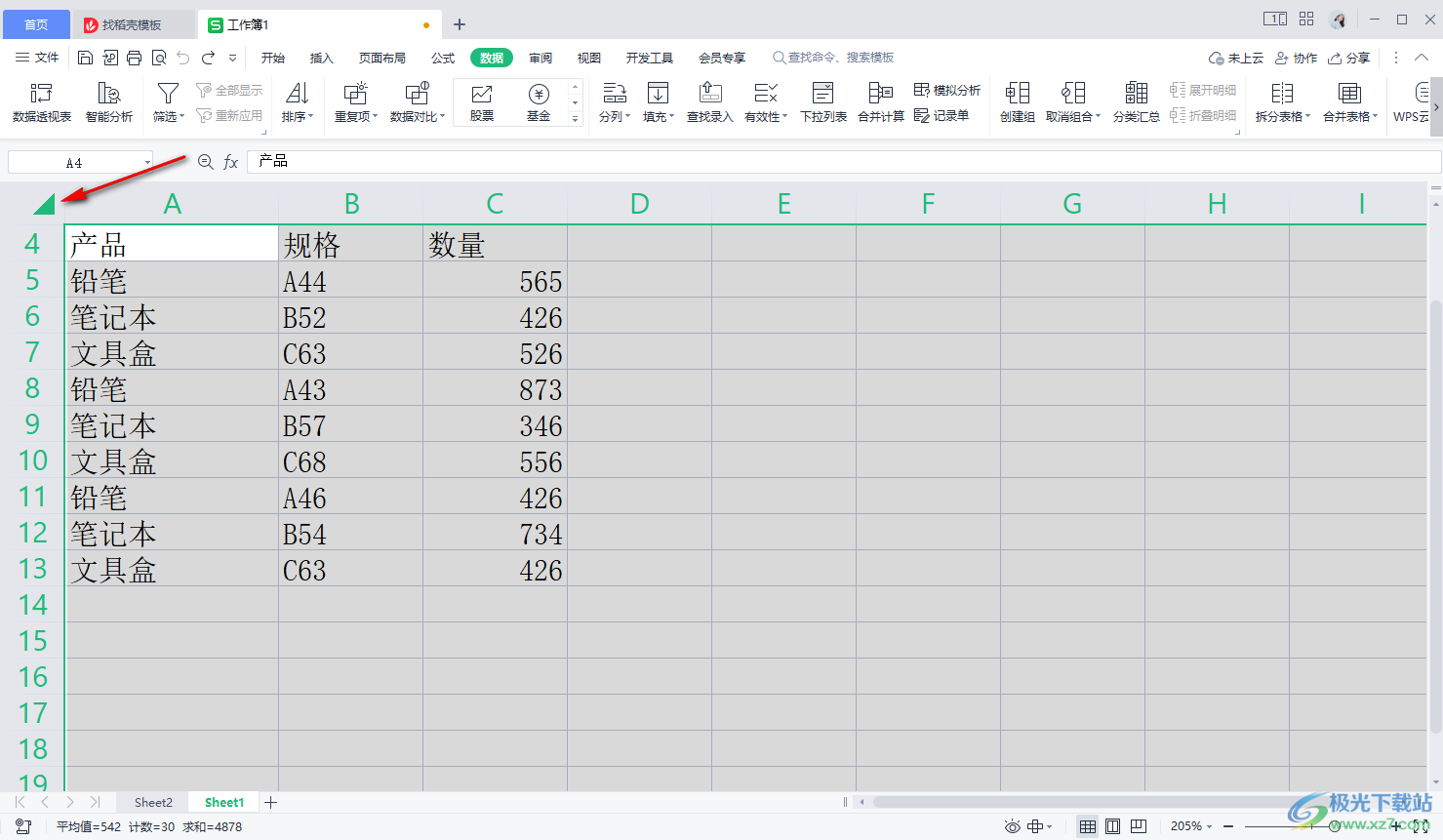
3.而如果只想要将其中的几千行进行选中,然后在页面表格上方找到一个名称框,该框表示你的表格选中的区域范围。
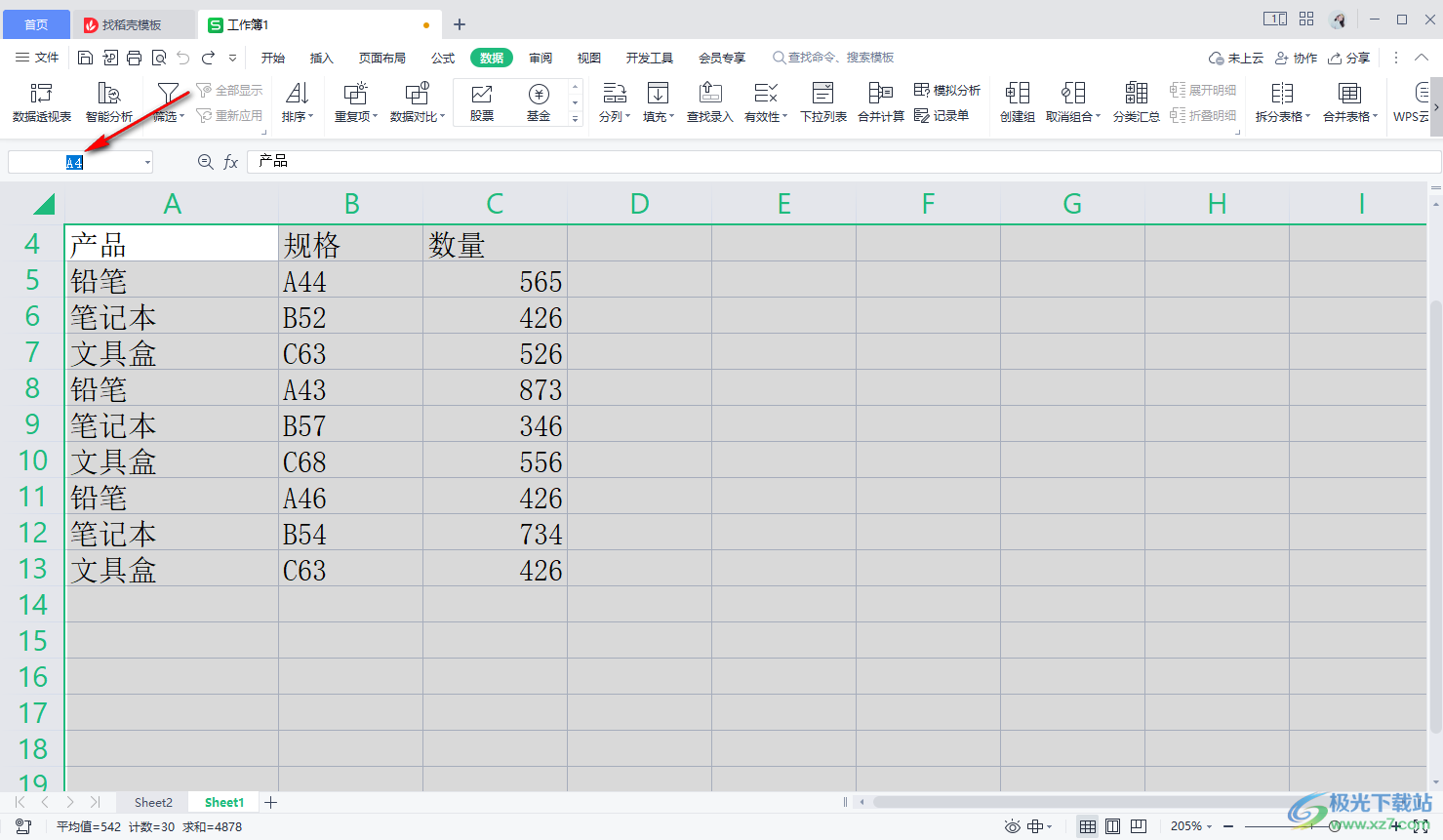
4.如果你想要选中其中的3000行单元格,那么就可以在名称框中直接输入【1:3000】,之后按下键盘上的enter回车键即可选中。
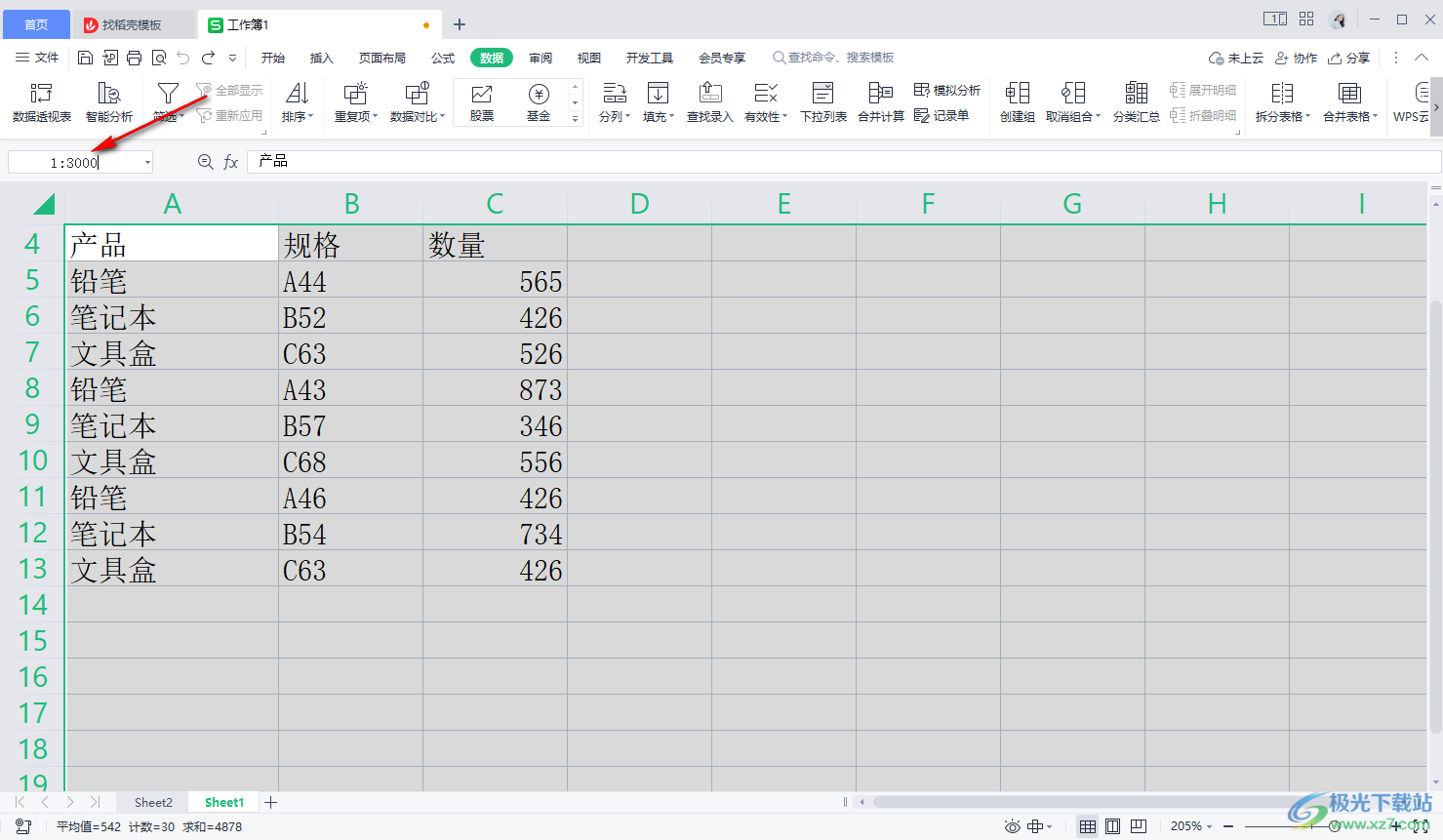
5.此外,在页面中通过Ctrl+g快捷键将定位窗口打开,然后勾选【最后一个单元格】,之后点击确定,那么就会将表格定位到最后一个单元格位置进行查看。
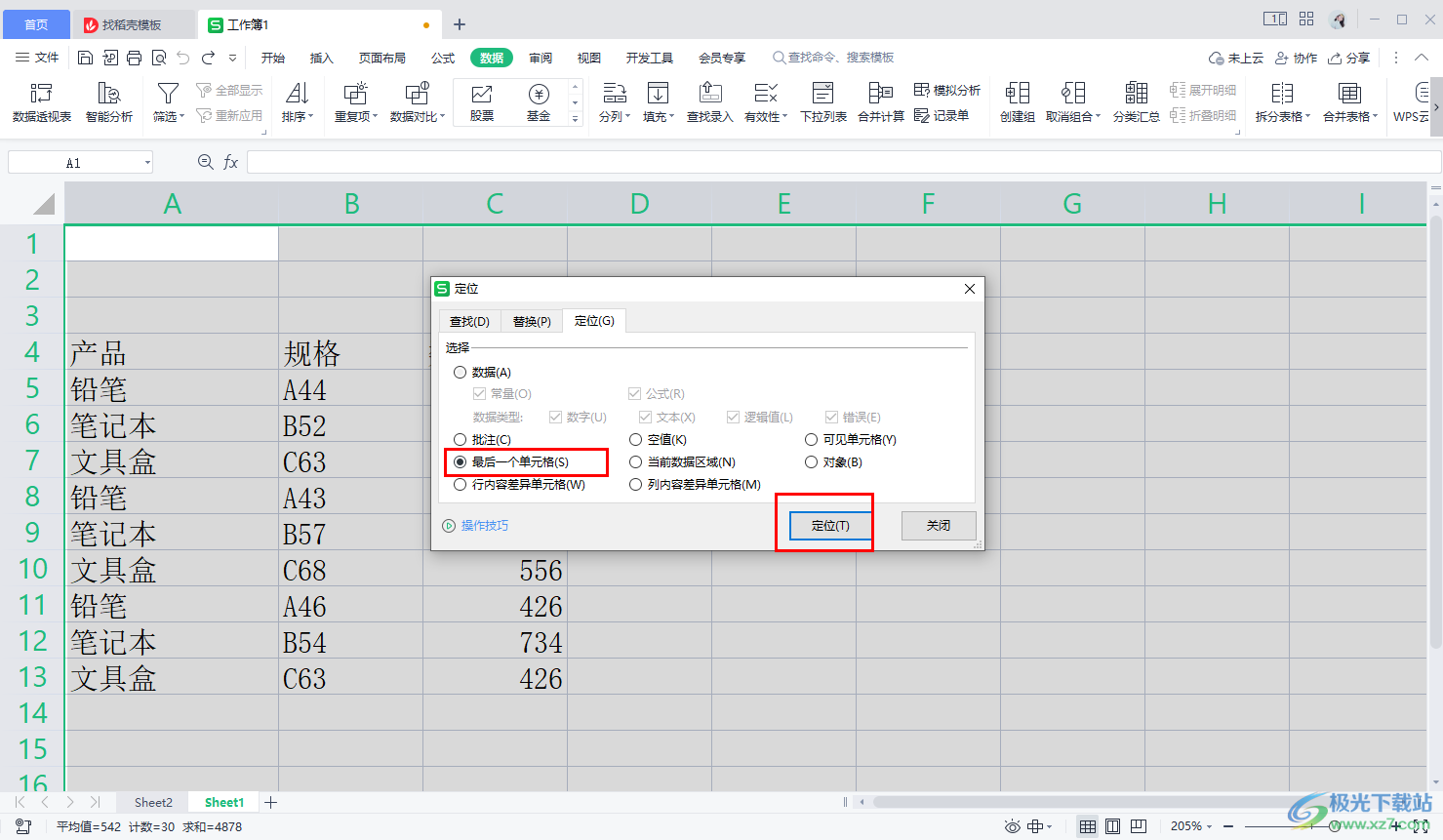
以上就是关于如何使用WPS Excel筛选几千行的的具体操作方法,当你需要在表格中进行几千行的单元格筛选操作时,那么就可以通过以上这样的操作进行操作即可,可以快速的选中自己需要的行数,非常的方便,感兴趣的话可以操作试试。

大小:240.07 MB版本:v12.1.0.18608环境:WinAll
- 进入下载
相关推荐
相关下载
热门阅览
- 1百度网盘分享密码暴力破解方法,怎么破解百度网盘加密链接
- 2keyshot6破解安装步骤-keyshot6破解安装教程
- 3apktool手机版使用教程-apktool使用方法
- 4mac版steam怎么设置中文 steam mac版设置中文教程
- 5抖音推荐怎么设置页面?抖音推荐界面重新设置教程
- 6电脑怎么开启VT 如何开启VT的详细教程!
- 7掌上英雄联盟怎么注销账号?掌上英雄联盟怎么退出登录
- 8rar文件怎么打开?如何打开rar格式文件
- 9掌上wegame怎么查别人战绩?掌上wegame怎么看别人英雄联盟战绩
- 10qq邮箱格式怎么写?qq邮箱格式是什么样的以及注册英文邮箱的方法
- 11怎么安装会声会影x7?会声会影x7安装教程
- 12Word文档中轻松实现两行对齐?word文档两行文字怎么对齐?
网友评论